利用PS的图层样式制作水晶效果字体
1、新建一个文档,大小随意
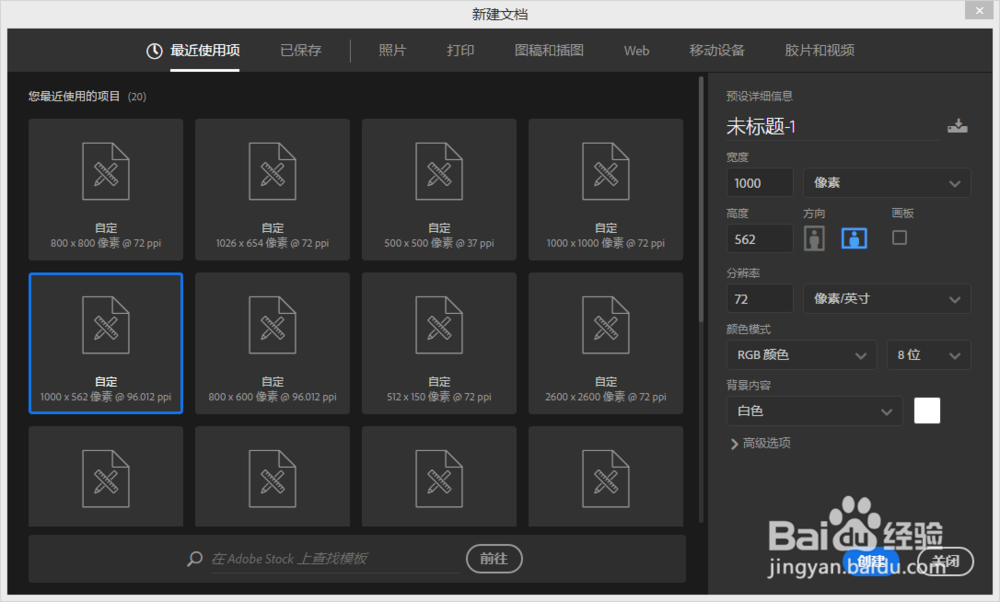
2、制作一个渐变背景,颜色随意
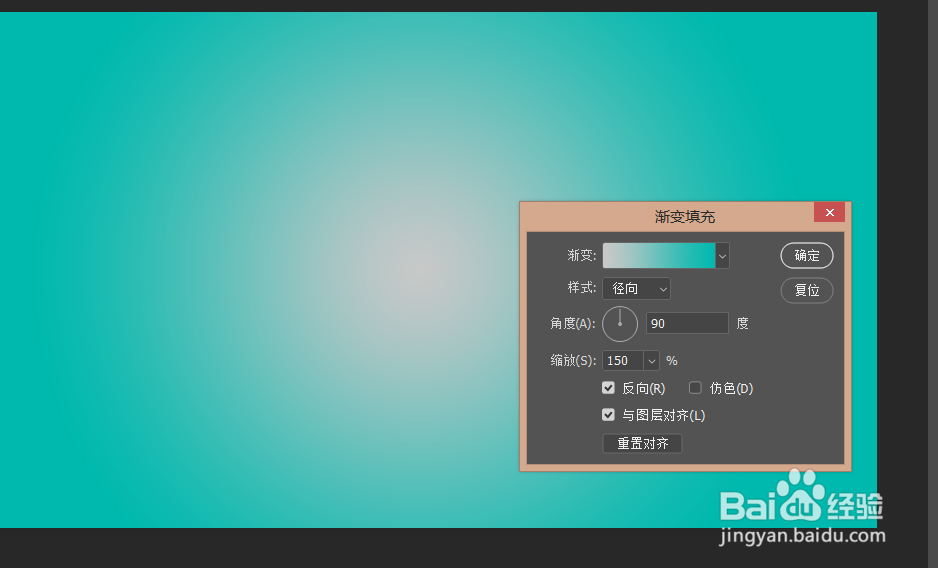
3、输入文字,填充白色
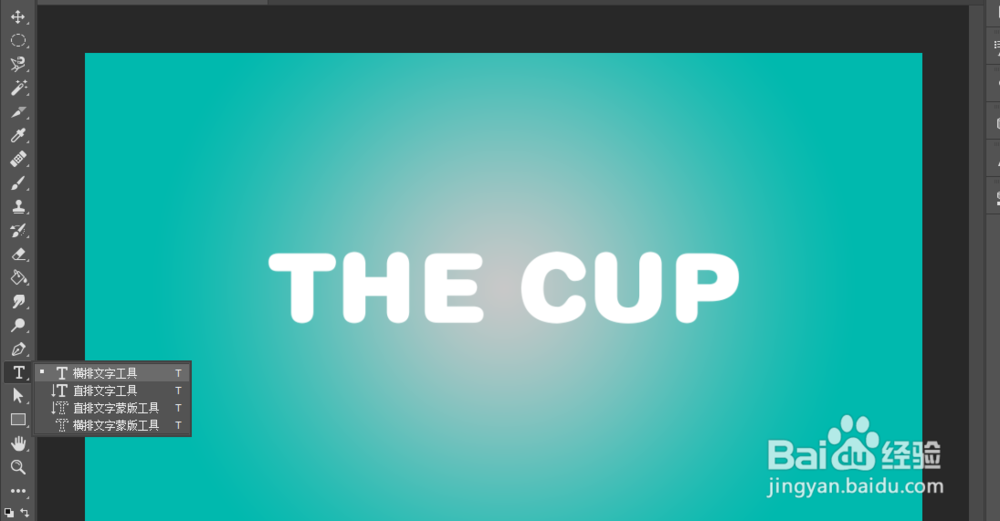
4、复制一层,修改图层名字,选择下方的文字,修改为黑色,然后向左或向右移动几个像素
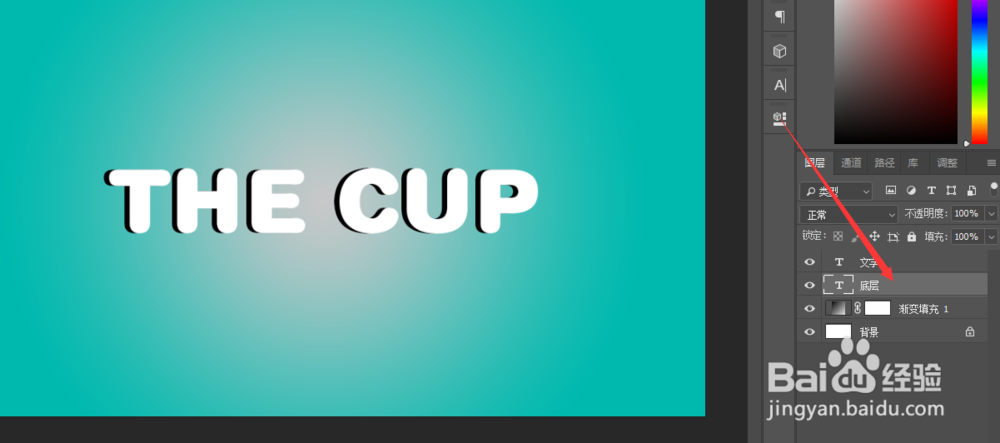
5、双击文字层打开图层样式,选择斜面和浮雕,参数可以随便修改
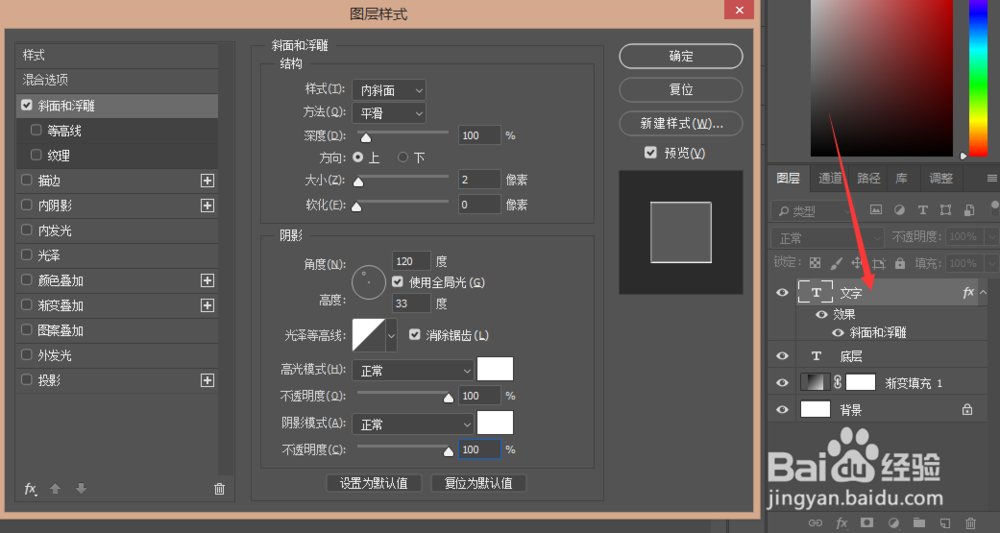
6、选择光泽

7、选择投影,确定
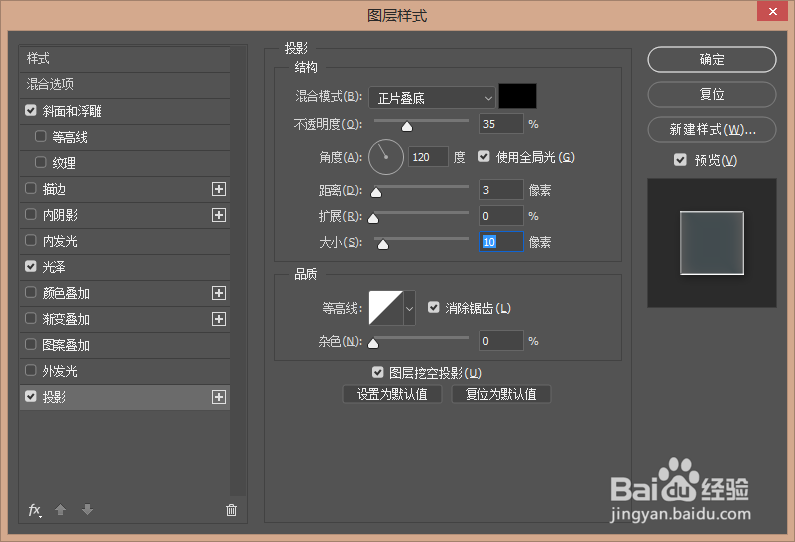
8、得到这样的效果
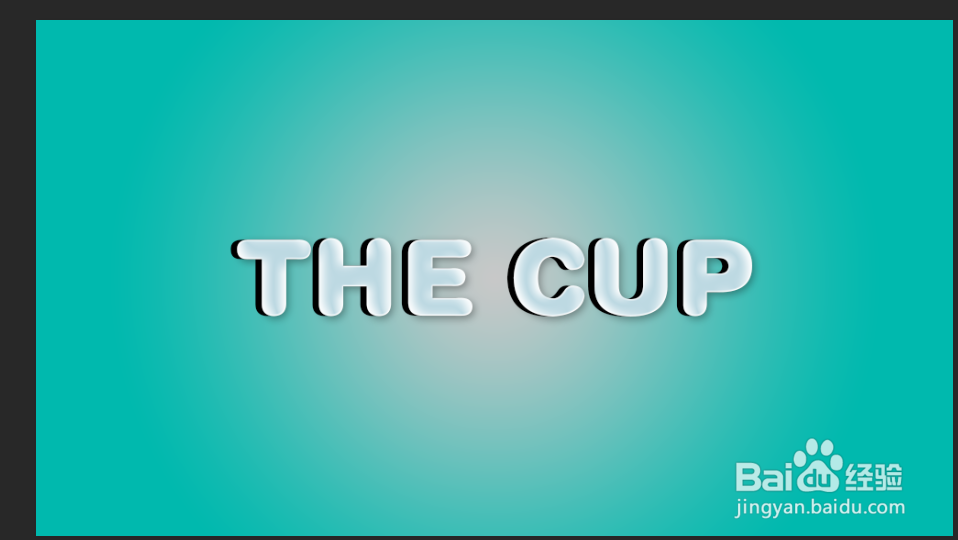
9、接下来双击底层打开图层样式,选择斜面和浮雕
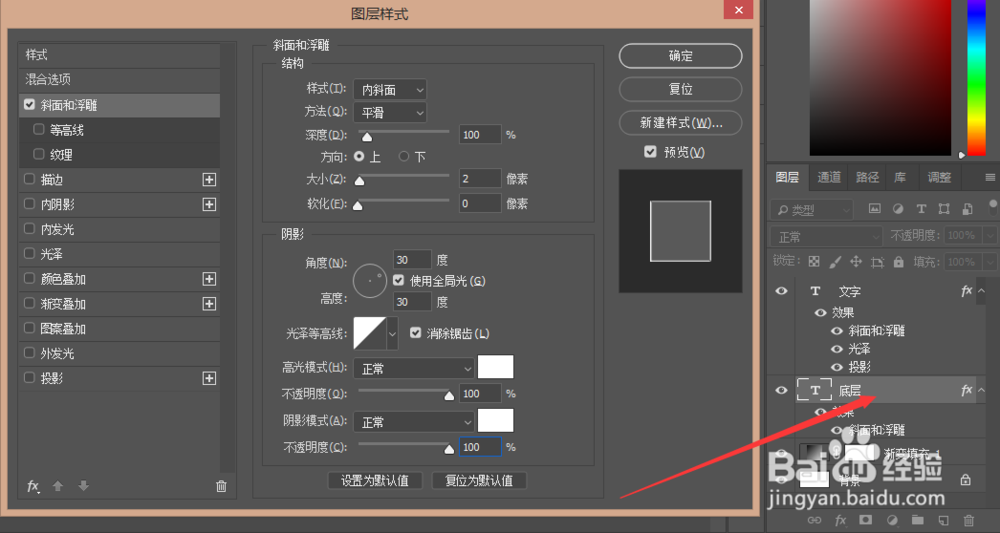
10、选择光泽
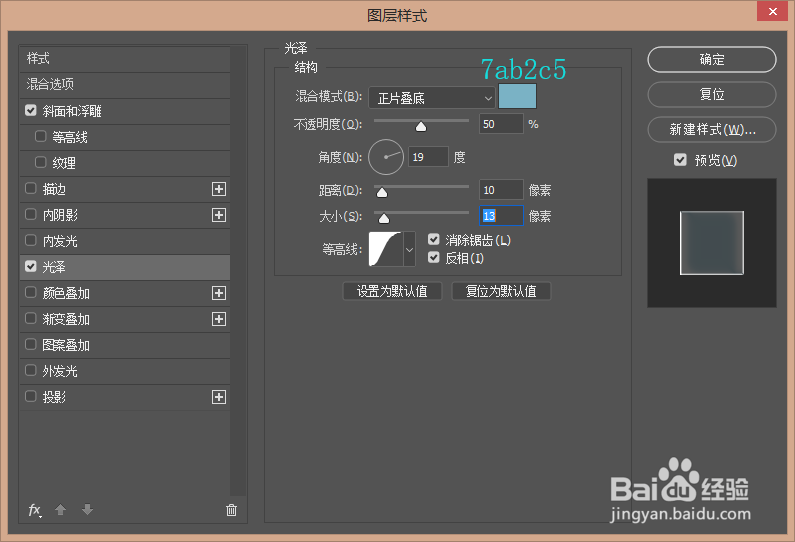
11、选择颜色叠加
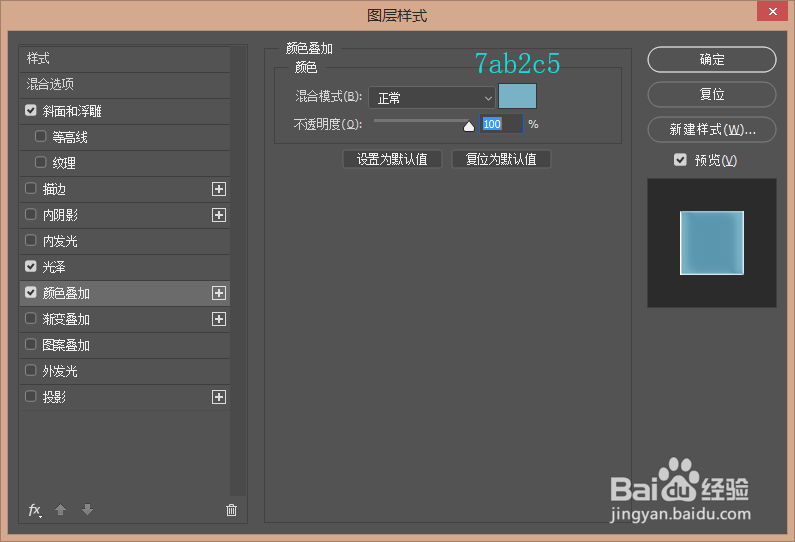
12、选择投影,然后确定
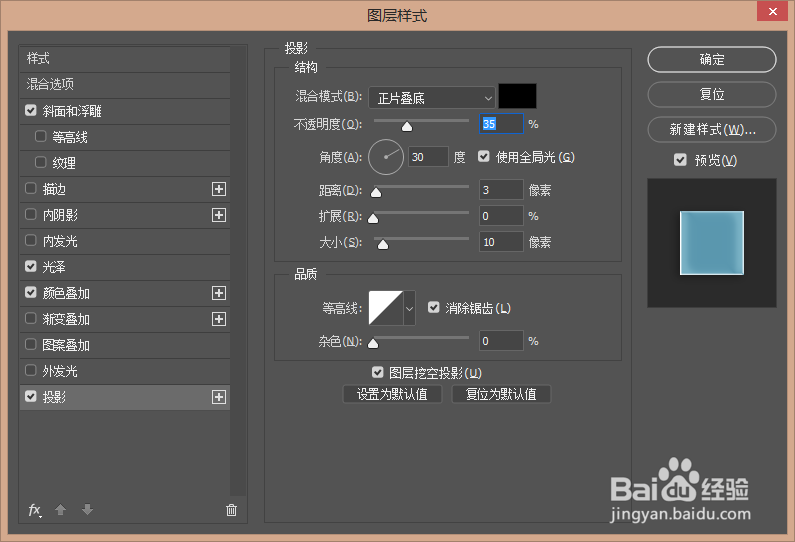
13、得到这样的效果
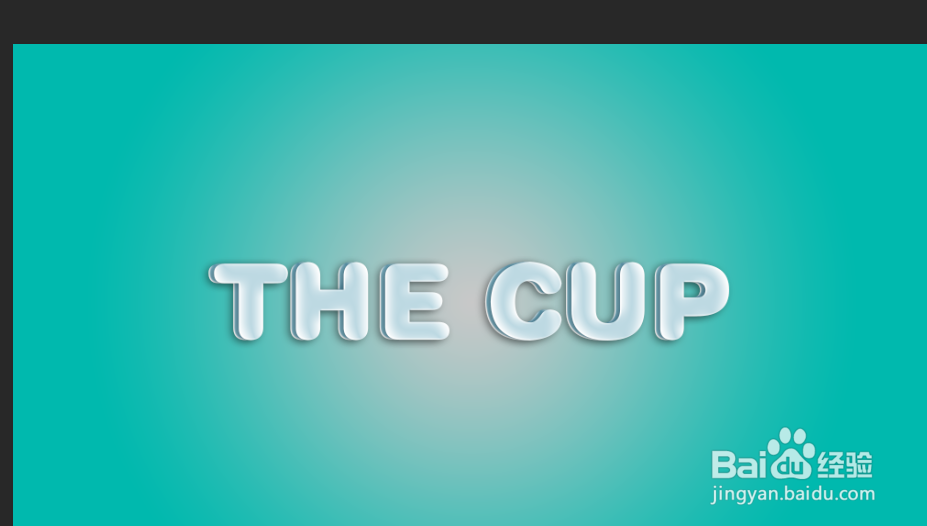
14、选择柔边画笔工具,在表面涂一层,这一步做不做都行,就完成了!

声明:本网站引用、摘录或转载内容仅供网站访问者交流或参考,不代表本站立场,如存在版权或非法内容,请联系站长删除,联系邮箱:site.kefu@qq.com。
阅读量:28
阅读量:129
阅读量:55
阅读量:109
阅读量:136